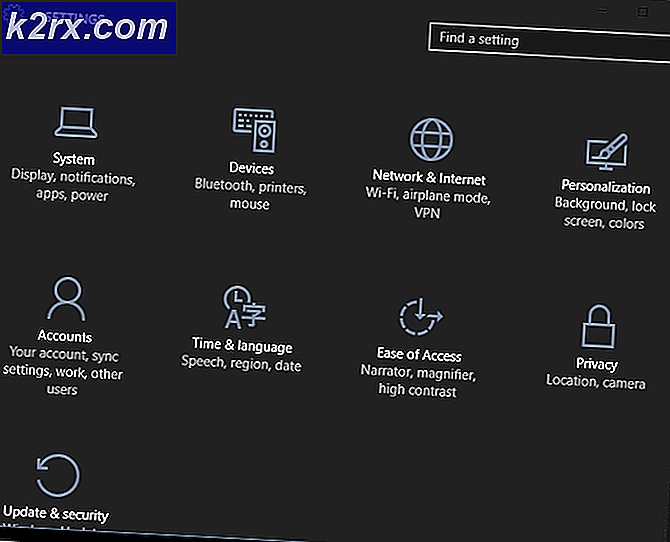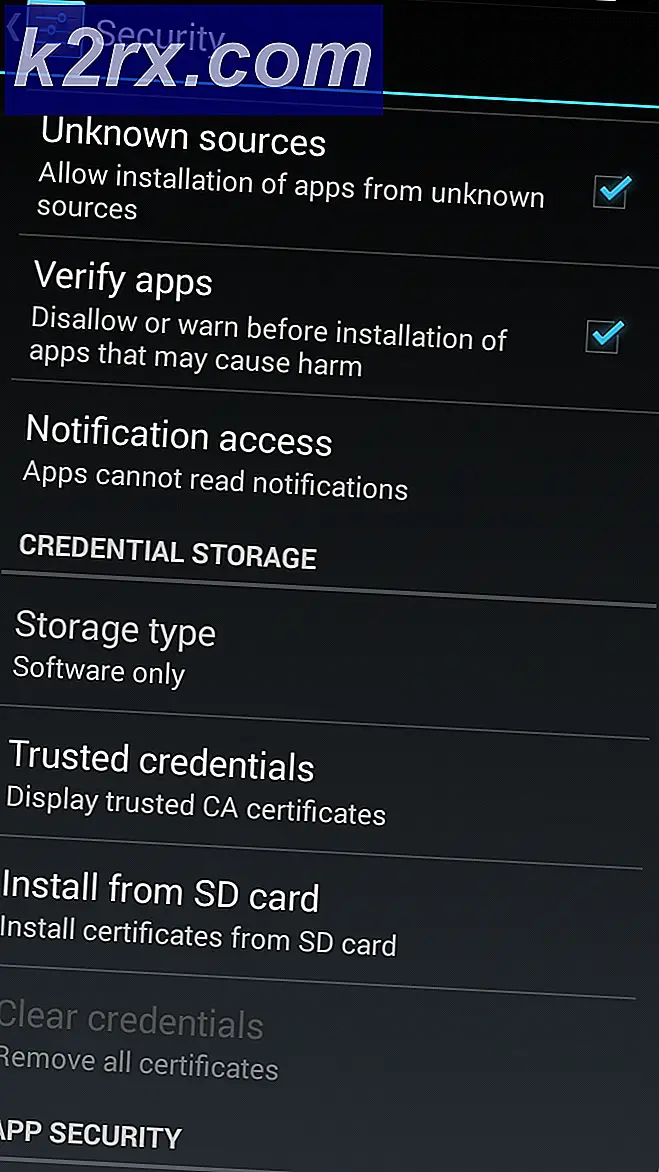Så här rota du Samsung Note 3 N9005 LTE
Samsung Note 3 N9005 LTE är en 4G-kompatibel variant av Galaxy Note 3 - Galaxy Note 3 släpptes i 3 olika versioner, med nästan exakt samma hårdvaruspecifikationer. Den enda skillnaden mellan de 3 versionerna är nätverkskompatibilitet, SIM-kortplatser och chipset. Allt annat är exakt detsamma.
- Not 3 N9000 - Singel SIM, 3G / HSDPA-nätverk, Exynos 5-chipset
- Not 3 N9002 - Dual SIM, 3G / HSDPA-nätverk, Snapdragon 800-chipset
- Not 3 N9005 - Enkelt SIM, 4G / LTE-nätverk, Snapdragon 800-chipset
Eftersom alla 3 varianter är nästan identiska i storlek och utseende, måste du se under Inställningar> Om telefon för att bestämma exakt vilken modell du har. Om du verkligen har N9005-modellen i Galaxy Note 3, fortsätt vidare. Även om hårdvaran är nästan exakt densamma, finns det små nyanser i bootloadersna som kräver specifika filer beroende på modellversionen. Således är denna guide strikt för N9005 LTE-varianten.
PRO TIPS: Om problemet är med din dator eller en bärbar dator, bör du försöka använda Reimage Plus-programvaran som kan skanna förvaret och ersätta korrupta och saknade filer. Detta fungerar i de flesta fall där problemet uppstått på grund av systemkorruption. Du kan ladda ner Reimage Plus genom att klicka härKrav:
- Odin för Windows-användare, JOdin3 för Mac / Linux-användare.
- CF-Auto-Root-paket
- TWRP - Om du aldrig har uppdaterat från KitKat-firmware, använd TWRP 4.3 Om du har uppgraderat tidigare KitKat, använd TWRP 4.4.
- Ladda ner Odin och starta det på skrivbordet.
- Hämta paketet TWRP och CF-Auto-Root och placera dem på skrivbordet.
- Aktivera USB-felsökning på din enhet genom att gå till Inställningar> Om> tryck på Bygg nummer 7 gånger tills Utvecklingsläge är bekräftat och gå till Inställningar> Utvecklaralternativ> USB-felsökning.
- Stäng av din Galaxy Note 3 N9005 LTE och skriv in nedladdningsläge genom att trycka på Home + Volume Down tillsammans.
- Anslut din N9005 till din dator via USB, Odin ska visa anslutningen framgångsrik.
- Klicka på AP-fliken och välj TWRP-paketet du hämtade. Kontrollera att rutorna för Auto Reboot och F. Reset Time redan är markerade.
- Klicka på START-knappen för att börja blinka TWRP, vilket tar en minut eller så. När det är klart, upprepa samma process med CF-Auto-Root-paketet.
- När du är klar kan du bara slå på din telefon och verifiera rotstatus med Root Checker från Play Store.
PRO TIPS: Om problemet är med din dator eller en bärbar dator, bör du försöka använda Reimage Plus-programvaran som kan skanna förvaret och ersätta korrupta och saknade filer. Detta fungerar i de flesta fall där problemet uppstått på grund av systemkorruption. Du kan ladda ner Reimage Plus genom att klicka här